Przydatne narzędzia GUI do uwolnienia miejsca na Mint Ubuntu i Linux

- 4273
- 311
- Laura Zygmunt
W miarę upływu czasu możesz zauważyć, że przestrzeń dysku stopniowo się wyczerpuje. Wyjaśnienie to jest takie, że z czasem pliki śmieci szybko wypełniają dysk twardy.
Dzieje się to szczególnie podczas instalacji pakietów oprogramowania. Podczas instalacji pliki te są zwykle buforowane w /var/cache/ katalog przed instalacją na wypadek, gdybyś musiał je ponownie zainstalować.
Niestety, Ubuntu nie ma zautomatyzowanego sposobu usuwania tych plików, które nie są już wymagane przez system. Jako takie, gromadzą się z każdą kolejną instalacją pakietu i pożerają ogromne fragmenty miejsca na napędu.
[Może się również polubił: 10 przydatnych poleceń DU (użycie dysku), aby znaleźć użycie dysku w Linux]
Usunięcie tych plików z systemu na terminalu jest prostym procesem.
$ sudo apt autoreMove
To polecenie pozbywa się pakietów, które zostały automatycznie zainstalowane w celu zaspokojenia zależności dla innych pakietów i nie są już potrzebne jako zależności.
Kolejnym poleceniem, które możesz rozważyć uruchomienie, jest:
$ sudo apt czysty
Polecenie usuwa resztkowe pakiety pozostawione w /var/cache/ informator.
Teraz skoncentrujmy się na tym, jak możesz zwolnić miejsce na dysku za pomocą kilku aplikacji GUI Ubuntu I Linux Mint dystrybucja.
1. Stacer
Napisane w C++, Stacer to bezpłatna i open source aplikacja GUI, która monitoruje i optymalizuje przestrzeń dysku. Zapewnia intuicyjny i atrakcyjny interfejs użytkownika, który daje spojrzenie na statystyki użytkowania zasobów, takie jak RAM, procesor i wykorzystanie dysku. Ponadto dostarcza informacji na temat informacji o systemie i wykorzystaniu przepustowości.
Stacer Zapewnia kilka przydatnych funkcji do zarządzania procesami, aplikacjami uruchamiającymi, usługami systemowymi i aplikacjami odinstalowanymi. Warto zauważyć, że system systemowy pozbywa się buforów, które zajmują ogromne ilości miejsca na dysku. Ponadto opróżnia również śmieci i usuwa raporty o awarii, buforowanie aplikacji i dzienniki, uwalniając w ten sposób przestrzeń dysku.
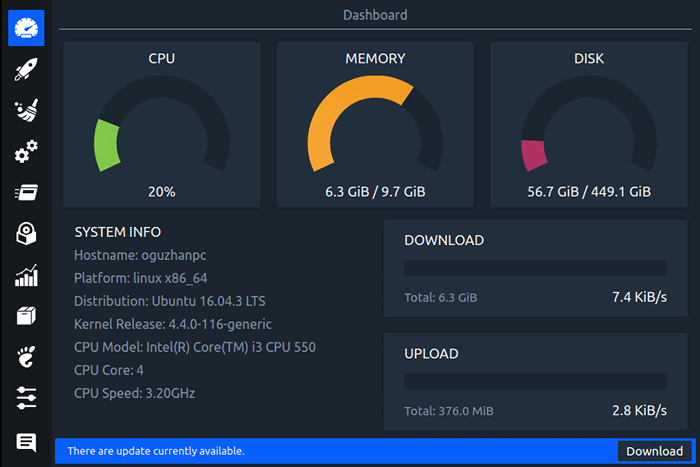 Optymalizator systemu i monitorowanie systemu Linux
Optymalizator systemu i monitorowanie systemu Linux Żeby zainstalować Stacer W swoim systemie uruchom polecenie:
$ sudo apt aktualizacja $ sudo apt instal instaluj Stacer
2. Ubuntu Cleaner
Opracowany w Python, Ubuntu Cleaner to kolejna opcja GUI, która wykonuje przyzwoitą robotę w zwolnieniu miejsca na dysku na Ubuntu / Mint. Narzędzie graficzne oczyszcza system, usuwając następujące pliki:
- Stare jądra Linux
- Pamięć podręczna przeglądarki
- Pamięć podręczna miniatury
- Aplikacje pamięć podręczna
- Trafna pamięć podręczna
- Wszelkie niepotrzebne pakiety
Ubuntu Cleaner jest otwarty i absolutnie bezpłatny w użyciu.
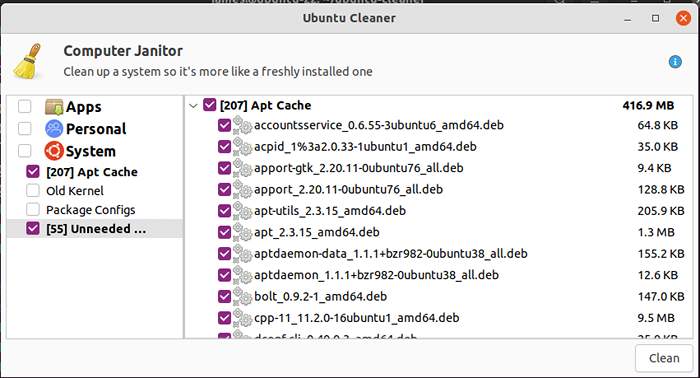 Ubuntu Cleaner
Ubuntu Cleaner Aby zainstalować Ubuntu Cleaner, sklonuj repozytorium GIT.
$ git clone https: // github.com/gerardpuig/ubuntu-cleaner.git
Następnie zaktualizuj indeks pakietu i zainstaluj pakiet Ubuntu Cleaner w następujący sposób:
$ CD Ubuntu-Cleaner $ ./Ubuntu-Cleaner
3. Bleachbit
Zaprojektowany zarówno dla systemów Windows, jak i Linux, Bleachbit to bezpłatny i otwartym środkiem czyszczącym dysku, który szybko uwalnia dysk, gdy komputer wypełnia pliki śmieciowe.
Z Bleachbit, Możesz zniszczyć pliki tymczasowe, usuwać pliki cookie, wyczyścić historię Internetu i odrzucić pliki dziennika aplikacji i niepotrzebne pliki w systemie.
Ponadto Bleachbit działa jako czystsza dla przeglądarek internetowych, takich jak Firefox i Chrome, aby wspomnieć o kilku.
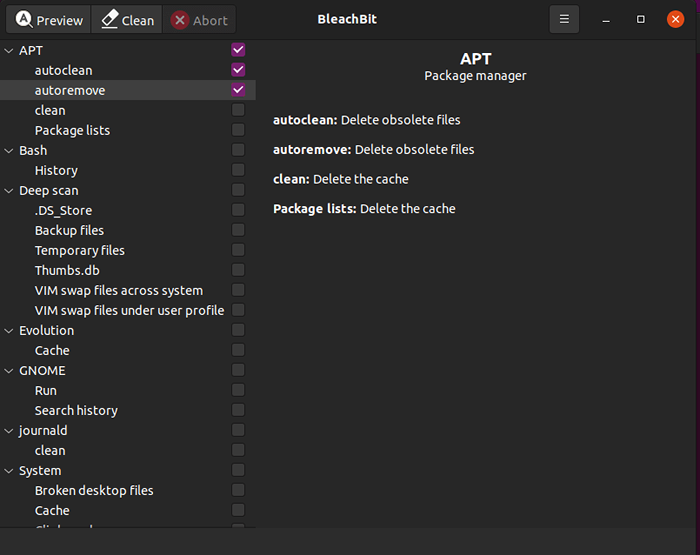 Bleachbit - Clean Linux System i bezpłatne miejsce na dysku
Bleachbit - Clean Linux System i bezpłatne miejsce na dysku Bleachbit jest dostępny w repozytoriach Ubuntu i możesz go zainstalować za pomocą Menedżera pakietów Apt w następujący sposób:
$ sudo apt aktualizacja $ sudo apt instal instaluj Bleachbit
4. Zamiatarka
Pochodząca z środowiska komputerowego KDE, Swineper to aplikacja do czyszczenia systemu, która usuwa dysk twardy plików śmieciowych, takich jak pamięć podręczna miniatury, śmieci przeglądarki internetowej, takie jak pliki cookie, historia sieci, tymczasowa pamięć podręczna odwiedzanych stron, a także pozbywa się plików. Twój śmieci.
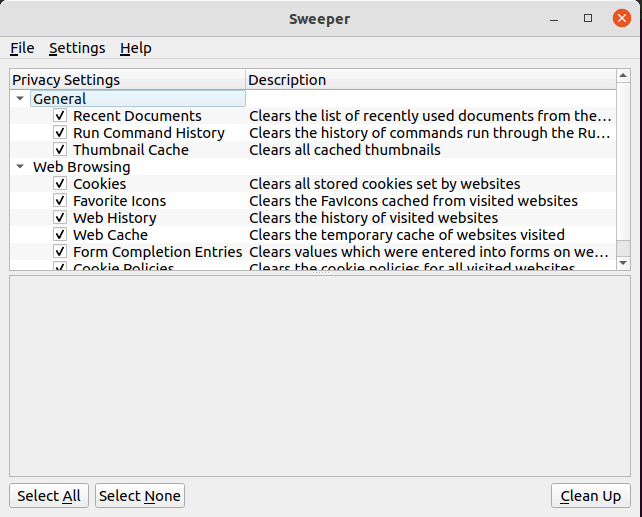 Wgaś - Czyste niechciane ślady w Linuksie
Wgaś - Czyste niechciane ślady w Linuksie Istnieją dwa sposoby instalowania zamiatarki. Możesz go zainstalować z oficjalnego repozytorium Ubuntu w następujący sposób:
$ sudo apt aktualizacja $ sudo apt instal instaluj zamiata
Dodatkowo możesz zainstalować za pomocą pstryknąć jak pokazano. Po pierwsze, upewnij się, że SNAP jest włączony w systemie.
$ sudo apt aktualizacja $ sudo apt instal instaluj snapd
Następnie zainstaluj zamiatanie.
$ sudo snap instaluj zamiata
5. rmlint
Ostatni na liście jest rmlint narzędzie. Narzędzie przemierza wiele katalogów i pomaga w identyfikowaniu duplikat.
Nie usuwa tych plików jako samego, ale generuje wyjście wykonywalne, takie jak scenariusze JSON lub Shell, których można użyć do usuwania plików. Skanuje pliki i katalogi i inteligentnie określa duplikaty. Po znalezieniu duplikatów możesz następnie kontynuować i usunąć za pomocą automatycznych scenariuszy.
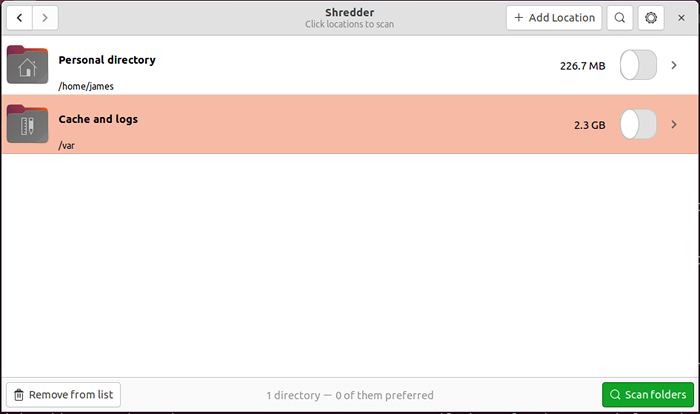 RMLINT - Znajdź zduplikowane pliki i katalogi
RMLINT - Znajdź zduplikowane pliki i katalogi Żeby zainstalować rmlint, Po prostu uruchom polecenie:
$ sudo apt instal rmlint
Aby uruchomić interfejs graficzny, uruchom polecenie:
$ rmlint -gui
To był podsumowanie niektórych z najpopularniejszych narzędzi GUI, których możesz użyć, aby zwolnić miejsce na dysku w systemie Linux.
- « Jak kontrolować dostęp na podstawie adresu IP klienta w Nginx
- Przydatne klienci e -mail GUI dla komputerów stacjonarnych Linux »

